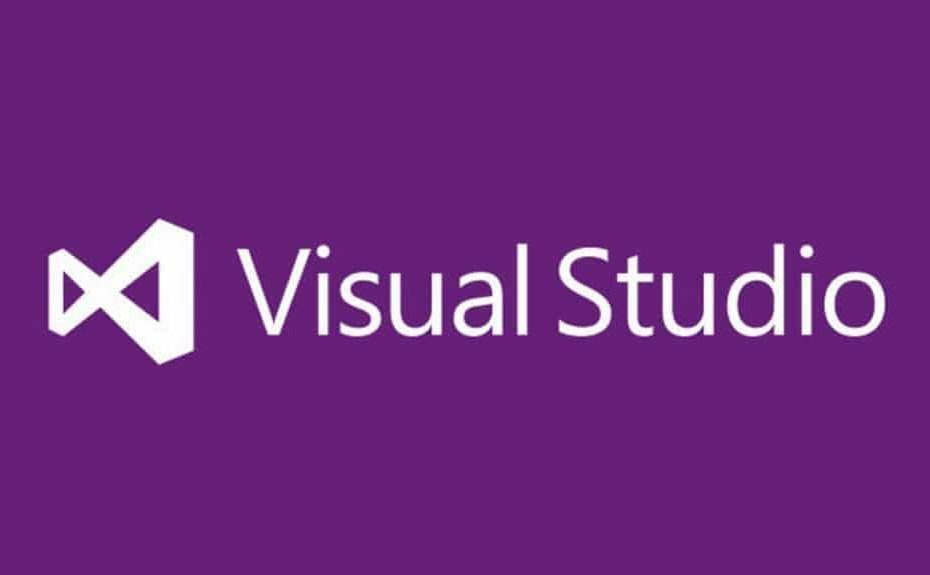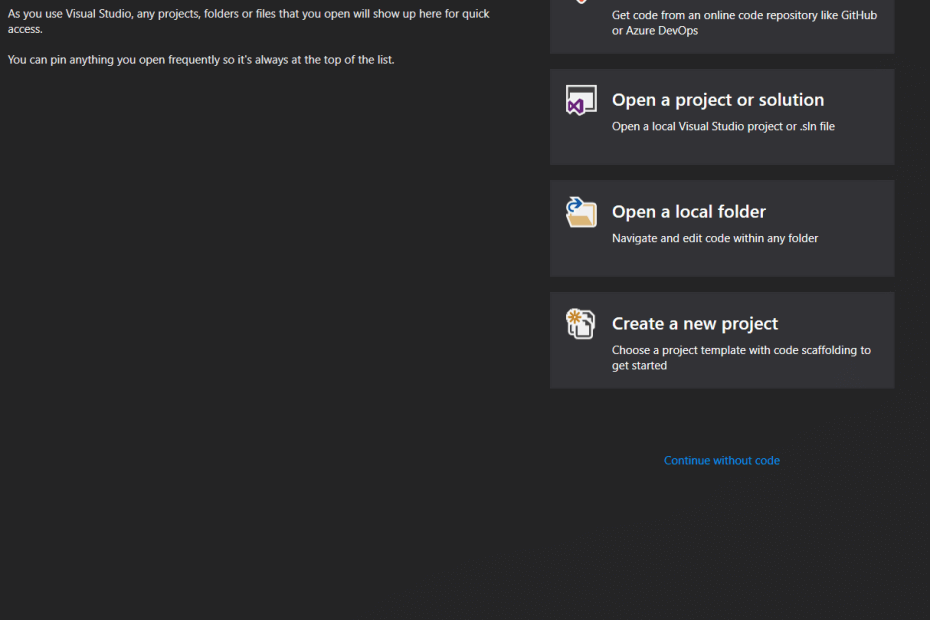Consultați cele mai bune extensii pentru a vă îmbunătăți productivitatea
- A avea ceva în arsenalul tău care poate ajuta la îmbunătățirea productivității atunci când codează este ceva destul de îngrijit.
- Acest ghid enumeră unele dintre cele mai bune extensii pentru a vă ajuta să vă îmbunătățiți eficiența.
- Unele extensii vă ajută chiar și la decorarea liniilor de cod.

XINSTALAȚI FÂND CLIC PE DESCARCARE FIȘIER
Fortect este un instrument de reparare a sistemului care vă poate scana întregul sistem pentru fișiere OS deteriorate sau lipsă și le poate înlocui automat cu versiuni funcționale din depozitul său.
Îmbunătățiți-vă performanța PC-ului în trei pași simpli:
- Descărcați și instalați Fortect pe computerul dvs.
- Lansați instrumentul și Începeți scanarea
- Faceți clic dreapta pe Reparațieși remediați-l în câteva minute.
- 0 cititorii au descărcat deja Fortect până acum în această lună
Dacă utilizați Visual Studio pentru codare, veți fi bucuroși să aflați că în acest ghid, vă vom împărtăși cele mai bune 15 extensii Visual Studio de productivitate care vă vor ajuta să vă creșteți eficiența în implementarea aplicațiilor.
Visual Studio este cel mai bun editor de cod disponibil și are un ecosistem vast de instrumente responsabile pentru popularitatea sa. Pentru a-și dezvolta software-ul, Visual Studio folosește platformele Windows API, Windows Forms, Windows Presentation Foundation și Windows Store. Să vedem cele mai bune extensii Visual Studio.
Care sunt cele mai bune extensii Visual Studio pentru a îmbunătăți productivitatea?
Live Server – Încarcă codul direct în browser

Folosind extensia Live Server Visual Studio, veți putea vizualiza codul direct într-un browser web.
Acesta este un instrument frumos pentru dezvoltatori, deoarece reîncarcă și vizualizează automat codul pe pagina web fără a se reîncărca manual.
Cea mai bună parte este că extensia Live Server Visual Studio anulează necesitatea de a salva frecvent munca în editor, de a reîncărca browserul și de a vedea modificările.
De asemenea, vine cu controlul tastelor rapide, un singur clic pentru a porni/opri un server, suport pentru orice browser web, conexiune WLAN la distanță, suport SVG, suport HTTP și multe altele.
Iată câteva dintre evidențiind caracteristicile Live Server:
- Reîncărcați automat browserul web pentru a vedea codul.
- Suporta orice browser web.
- Vine cu suport HTTP și SVG.
- Suport proxy.
- Vă permite să porniți sau să opriți un server cu un singur clic.
⇒Obțineți Live Server

Când cineva citește ceva, cu precauție sau fără precauție, va găsi greșeli de ortografie. Dacă scrieți comentarii, atunci acest lucru ar putea fi destul de jenant.
Extensia Visual Studio Spell Checker poate rezolva cu ușurință astfel de probleme mărunte. Caracteristica principală a acestei extensii este de a verifica greșelile de ortografie la comentarii, șiruri și text simplu într-o fereastră interactivă.
O caracteristică care o face o extensie obligatorie este că îi puteți personaliza capacitatea de verificare ortografică pentru a efectua o verificare ortografică pentru o întreagă soluție, un proiect sau elemente selectate.
Desigur, poate evidenția greșit un cuvânt corect care nu se află în baza de date, pe care îl puteți adăuga cu ușurință pentru a ignora anumite cuvinte.
Iată câteva dintre cele mai bune caracteristicile Visual Studio Spell Checker:
- Vă permite să adăugați cuvinte pe care doriți să le ignorați verificarea.
- Vă oferă opțiunea de a înlocui toate aparițiile unei greșeli de ortografie.
- Puteți utiliza Ignorare o dată pentru a ignora o instanță a unui anumit cuvânt.
- Poate ajuta la verificarea ortografică a textului interior al XML.
- Poate verifica ortografia orice casetă de text WPF din Visual Studio.
⇒Obțineți Visual Studio Spell Checker
Sincronizare setări – Sincronizați cu ușurință toate fragmentele, temele și alte setări

Dezvoltatorii vor găsi foarte utilă extensia Settings Sync Visual Studio. Motivul principal este că vă va ajuta să sincronizați toate fragmentele, tema, setările, legarea tastelor etc., pe diferite mașini dintr-o singură mișcare.
Utilizează GitHub Gists pentru a facilita aceste servicii și pentru a oferi serviciul de sincronizare. Vă va oferi un rezumat detaliat al configurațiilor și extensiilor afectate din cauza procesului de sincronizare.
Mai mult, actualizează automat setările pe toate mașinile de îndată ce acestea pornesc. Acest lucru anulează necesitatea de a sincroniza fiecare setare din nou și din nou.
Unele dintre cele mai bune caracteristicile extensiei Settings Sync sunt:
- Puteți folosi contul GitHub și Gist.
- Afișează un rezumat al configurațiilor și extensiilor afectate.
- Încarcă toate configurațiile pe mașini atunci când PC-ul pornește.
- Vă permite să sincronizați orice fișier pe mașinile dvs.
- Funcții de încărcare și descărcare ușor de utilizat cu un singur clic.
- Vă permite să sincronizați legăturile de taste, setările, temele, folderul spațiilor de lucru etc.
⇒Obțineți Sincronizarea setărilor
Păun – Vă ajută să schimbați culoarea spațiului de lucru

Când lucrați la un proiect, vizualizarea aceleiași culori în timpul codificării poate deveni plictisitoare. Puteți schimba cu ușurință asta cu ajutorul extensiei Peacock Visual Studio.
După activarea Peacock, se va schimba culoarea tuturor editoarelor de cod active deschise. Cea mai bună parte a utilizării acestei extensii este că vă va ajuta să faceți diferența între diferitele editori de cod și proiecte la care lucrați.
Puteți folosi acest instrument pentru a crea orice culoare la alegere și pentru a o deschide editorului. De asemenea, puteți personaliza diferitele părți ale codului VS cu diferite culori.
Unele dintre caracteristicile notabile ale extensiei Peacock sunt:
- Haideți să schimbați culoarea editorilor.
- Puteți personaliza editorul cu orice culoare la alegere.
- Vă permite să modificați culoarea diferitelor părți ale codului.
- Puteți folosi reglatorul de contrast pentru a da un ton diferit.
⇒Ia-i pe Paun
Mai frumos – Urmați același ghid de stil standard în întreaga echipă

Lucrul la un proiect de codare poate fi nu numai obositor, ci și mai puțin colorat. Acesta este motivul pentru care vă sugerăm să utilizați extensia Prettier Visual Studio.
Vă permite să aplicați și să faceți echipa de dezvoltare să urmeze același ghid de stil. Acest lucru ajută la ca toate codurile dvs. să pară coerente.
Extensia Prettier Visual Studio acceptă JavaScript, TypeScript, JSON, CSS și multe altele. Ia în considerare linia și lungimea maximă a codului și înfășoară codul ori de câte ori este necesar pentru a-i oferi un aspect curat.
Aici sunt cele mai bune caracteristici ale Prettier extensie:
- Suporta diferite limbaje de codare.
- Încheie codul pentru a îndeplini regula lungimii maxime.
- Vă permite să formatați codul folosind comenzile rapide de la tastatură.
- Ușor de utilizat și de configurat.
⇒Fii mai frumos
- Visual Studio vs PyCharm: pe care ar trebui să-l folosiți?
- Descărcător de liste de redare YouTube: 10 cele mai bune alegeri pentru 2023
- Cum să actualizați cu ușurință Visual Studio la cea mai recentă versiune
Stylelint – Evidențiați diferite constructe ale codului dvs

Când întâmpinați erori de sintaxă, bug-uri, duplicate etc., atunci când codificați, poate fi dificil să le găsiți, deoarece poate fi o bătaie de cap atunci când lucrați la un proiect mare.
Stylelint definește un anumit set de reguli de stil care vă va ajuta să evidențiați erorile dubioase din codul dvs. Are peste 170 de reguli încorporate pentru funcțiile CSS moderne.
Puteți să vă creați propria regulă personalizată și să aplicați Stylelint echipei de dezvoltare pentru ca ei să urmeze exemplul. Este ușor de instalat pe Virusl Studio și de utilizat.
Iată câteva dintre caracteristici notabile ale Stylelint extensie:
- Vine cu 170 de reguli prestabilite pentru CSS.
- Vă permite să vă creați propria regulă de stil.
- Recunoaște automat erorile și le repară.
- Ușor de utilizat și instalat.
⇒Obțineți Stylelint

Nu va fi grozav că, în lumea avansată de astăzi, aveți puterea AI de a vă ajuta atunci când programați? Ei bine, Visual Studio IntelliCode vă aduce asta.
Cu Visual Studio IntelliCode, vă puteți îmbunătăți acuratețea folosind funcția de completare automată a întregii linii. AI detectează codul pe care îl scrieți și îl completează cu cele mai bune sugestii.
AI este antrenat analizând mii de contribuții open-source pe GitHub, ceea ce îl ajută să sugereze cu precizie recomandări. Cu Visual Studio IntelliCode, puteți chiar să definiți proprietățile de bază ale codului personalizat.
Aici sunt cele mai bune caracteristicile Visual Studio IntelliCode extensie:
- Recomandă acțiunile rapide corecte.
- Vă analizează codul și vă sugerează cu acuratețe.
- Se rulează pe computer pentru a vă păstra codul privat.
- Puteți seta proprietățile codului personalizat.
⇒Obțineți Visual Studio IntelliCode

Când scrieți cod, în special unul lung, devine destul de obositor să verificați toate erorile și să eliminați toate spațiile albe din cod.
Folosind extensia Visual Studio Visual Studio, puteți elimina cu ușurință orice spațiu alb de pe orice linie a editorului Visual Studio.
Sfat de expert:
SPONSORIZAT
Unele probleme ale PC-ului sunt greu de rezolvat, mai ales când vine vorba de fișierele de sistem lipsă sau corupte și arhivele Windows.
Asigurați-vă că utilizați un instrument dedicat, cum ar fi Fortect, care va scana și înlocui fișierele dvs. sparte cu versiunile lor noi din depozitul său.
Când este activată extensia Vizualizator de spațiu alb de urmărire Visual Studio, aceasta va evidenția spațiile albe și vă va ajuta să le eliminați. Puteți schimba culoarea evidențierii.
Iată câteva dintre cele mai bune caracteristici ale Vizualizatorului de spații albe trase extensie:
- Eliminați spațiile albe din codul dvs. cu doar un clic.
- Ușor de instalat.
- Vă permite să schimbați culoarea evidențierii.
- Adăugați reguli de ignorare pentru a seta modele de ignorat.
- Eliminați spațiul alb când salvați codul.
⇒Obțineți Vizualizatorul de spații albe de sfârșit
SonarLint – Evidențiază problemele chiar înainte ca acestea să apară

Nu este mai bine să aveți un instrument care vă va ajuta să vă remediați codul chiar înainte de apariția erorii? Da, cu SonarLint, este posibil.
Funcționează ca un verificator de ortografie, dar verifică erori și vulnerabilități de securitate în codul dvs. în loc de ortografie.
Extensia SonarLint Visual Studio oferă sugestii despre cum să vă îmbunătățiți și să corectați greșelile, chiar înainte ca acestea să fie comise. Acest lucru vă ajută să rămâneți pe calea cea bună în loc să vă întoarceți și să le corectați odată ce ați terminat.
Iată câteva dintre cele mai bune caracteristici ale SonarLint:
- Verifică și rectifică codurile chiar înainte ca acestea să apară.
- Acceptă diferite limbaje de codare.
- SonarLint este super ușor de instalat.
- Îl puteți conecta la SonarQube și SonerCloud.
⇒Obțineți SonarLint
ReSharper – Automatizați-vă cu ușurință rutinele de codare

Una dintre extensiile esențiale pe care orice dezvoltator trebuie să le aibă în arsenalul lor ar fi extensia ReSharper Visual Studio.
Puteți folosi această extensie pentru a vă automatiza rutinele de codare. În special, puteți utiliza ReSharper pentru a evidenția și a rectifica greșelile compilatorului, erorile de rulare și redundanțe în timp ce codificați.
Puteți sări direct la fișierul și linia exactă în loc să revizuiți întreaga soluție și să o remediați. Puteți crea formate de cod și funcții de curățare și le puteți aplica în echipa de dezvoltare pentru a asigura coerența.
Puteți utiliza ReSharper cu mai multe limbaje de codare și, de asemenea, vă permite să decompilați codul de bibliotecă, dacă este necesar.
Unele dintre cele mai bune caracteristicile ReSharper sunt:
- Vă permite să vă automatizați rutinele de codare pentru o mai bună consistență.
- Vă ajută să vizualizați structura codului.
- Acceptă mai multe limbi de codare.
⇒Obțineți ReSharper
Pictograme de fișiere – Adăugați pictograme colorate la fișiere

Folosind extensia File Icons Visual Studio, programatorii pot adăuga pictograme la fișierele pe care Solution Explorer nu le recunoaște.
Această extensie simplă vă poate ajuta să vă recunoașteți fișierele mai bine și rapid. Extensia File Icons vă permite să găsiți pictogramele lipsă pentru tipurile de fișiere cunoscute.
De asemenea, puteți raporta pictogramele lipsă pentru un tip de fișier pur și simplu făcând clic dreapta pe fișier și apăsând opțiunea. Extensia File Icons acceptă diferite limbi și poate fi extinsă pentru mai multe utilizând Syntax Highlighting Pack.
Unele dintre cele mai bune caracteristicile extensiei File Icons Visual Studio sunt:
- Vă permite să dați pictograme fișierelor dvs.
- Raportați pictogramele lipsă pentru fișierele dvs.
- Suportă mai multe limbi.
⇒Obțineți pictograme pentru fișiere
Manager de proiect – Acest lucru vă permite să organizați și să găsiți proiecte cu ușurință

Vă este greu să vă organizați sau să vă localizați proiectele? Dacă da, puteți utiliza extensia Project Manager Visual Studio.
Veți putea deschide orice proiect, indiferent de locația în care s-au salvat. Vă permite să salvați spații de lucru sau foldere ca proiecte. Puteți chiar să dați o etichetă proiectului dvs. pentru a le organiza cu ușurință.
Managerul de proiect detectează automat depozitele Git, Mercurial sau SVN. Puteți vizualiza proiectele în aceeași fereastră sau într-o nouă fereastră și oferă chiar și o bară laterală dedicată.
Iată câteva dintre cele notabile caracteristicile managerului de proiect:
- Vă permite să vă salvați folderele sau spațiul de lucru ca proiecte.
- Puteți da etichete proiectelor dvs. pentru o identificare mai ușoară.
- Oferă o bară laterală dedicată.
⇒Obțineți un manager de proiect
Optimizator de imagine – Optimizați-vă imaginile pentru a le încărca mai repede

În calitate de dezvoltator, cel mai important lucru pe care ești obligat să-l oferi este o experiență fezabilă excelentă pentru clienții tăi.
Paginile ar trebui să se încarce mai repede; cel mai important lucru este ca imaginile să se încarce mai repede. Pentru a face acest lucru, puteți utiliza extensia Image Optimizer Visual Studio.
Utilizează instrumente eficiente pentru a îmbunătăți și optimiza calitatea imaginilor de diferite formate. Aceasta include orice JPEG, PNG, GIF și GIF-uri.
Unele dintre cele mai bune caracteristicile acestui Optimizator de imagine sunt:
- Optimizează atât fișierele cu pierderi, cât și cele fără pierderi.
- Suporta diferite formate de imagine.
- Ușor de folosit.
⇒Obțineți Image Optimizer
GitLens – Aflați cine v-a schimbat codurile

O altă extensie Visual Studio open-source pe care o puteți folosi pentru a vă îmbunătăți productivitatea este extensia GitLens.
Folosind extensia GitLens, veți obține informații importante legate de codurile dvs. În special, puteți ști cine, de ce și când a fost făcută o modificare a liniei dvs. de cod.
Acest proces durează doar câteva secunde și puteți naviga cu ușurință prin coduri prin istoricul de revizuire a fișierelor.
Unele dintre cele mai bune caracteristici ale GitLens include:
- Aflați cine, când și de ce a schimbat codurile.
- Afișează cea mai recentă modificare la sfârșitul liniei de cod.
- Oferă o bară laterală pentru o urmărire mai bună.
- Poate fi integrat cu GitHub, GitLab, Gitea, Gerrit și multe altele.
⇒Obțineți GitLens
SSH la distanță – Executați comenzi de pe un computer la distanță

Nu în ultimul rând, avem extensia Remote – SSH. Folosind această extensie, veți putea să executați o comandă și să rulați alte extensii Visual Studio de pe un computer la distanță.
Cea mai bună parte a acestei extensii este că nu necesită să aveți codul sursă instalat pe mașina dvs. locală.
Acesta acceptă diferite sisteme de operare, inclusiv Windows, macOS, Ubuntu, Debian și CentOS. Puteți utiliza această extensie pentru a crea aplicații și software de la distanță.
Aici sunt cele mai bune caracteristicile Visual Studio Code Remote:
- Suporta diferite sisteme de operare.
- Vă permite să executați comenzi de la distanță.
- Lucrați împreună de pe diverse mașini la distanță pe VS.
⇒Obțineți Visual Studio Code Remote
Asta este de la noi în acest ghid. Sperăm că extensiile Visual Studio de mai sus v-au ajutat să vă îmbunătățiți productivitatea cu instrumentul.
Avem un ghid care explică cum se instalează cea mai recentă experiență Visual Studio 2023 17.1. Consultați ghidul pentru pași detaliați.
De asemenea, puteți împărtăși cu noi orice altă extensie pe care o considerați utilă și considerați că poate ajuta la îmbunătățirea productivității altor programatori în comentariile de mai jos.
Încă mai întâmpinați probleme?
SPONSORIZAT
Dacă sugestiile de mai sus nu ți-au rezolvat problema, computerul poate întâmpina probleme mai grave cu Windows. Vă sugerăm să alegeți o soluție all-in-one, cum ar fi Fortect pentru a rezolva problemele eficient. După instalare, faceți clic pe butonul Vizualizați&Remediați butonul și apoi apăsați Începeți reparația.